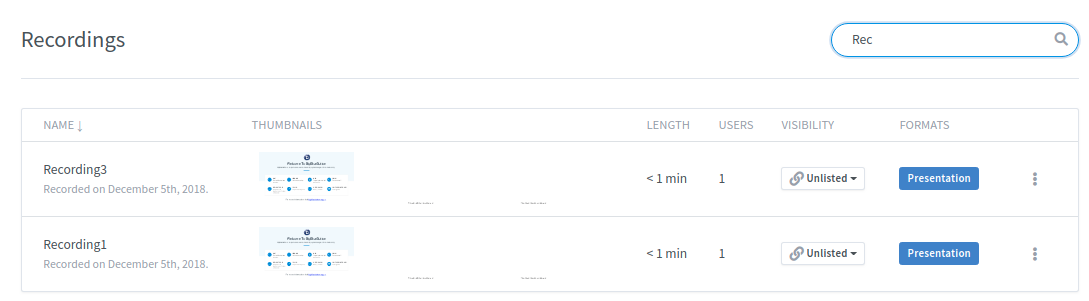Greenlight hutoa kiolesura rahisi kwa watumiaji kuunda vyumba, kuanzisha mikutano na kudhibiti rekodi. Imejumuishwa pamoja na akaunti zote za Big Blue Meeting na inaweza kutumika hata kama unatumia Big Blue Meeting kupitia API kwa mifumo mingine kama WordPress au Moodle.
Mkutano Mkubwa wa Bluu unajumuisha kukaribisha Greenlight kwa wateja wote ikiwa ni pamoja na chaguo zote za kusakinisha zinazoweza kusakinishwa kupitia kidhibiti chetu cha kidhibiti. Unaweza kujiandikisha kwa jaribio lisilolipishwa na usakinishe Greenlight mara moja ili kuijaribu.
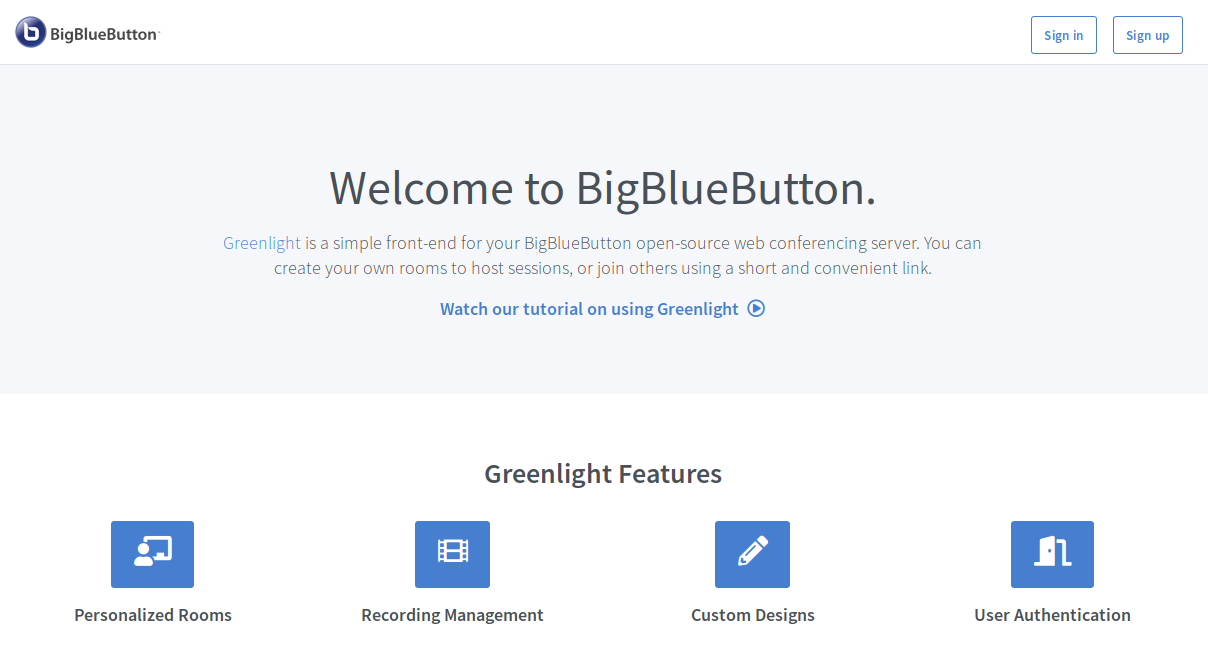
Kwa watumiaji wa mwisho, Greenlight hutoa:
Mtu yeyote anaweza kujiandikisha kwa ajili ya akaunti ya majaribio inayofanya kazi kikamilifu (ya watumiaji wengi) kwenye Big Blue Meeting na kusakinisha Greenlight kwenye kikoa chake au kikoa chetu cha kawaida cha mikutano-server.com.
Greenlight ni programu tajiriba ya kipengele ambayo inalenga kushughulikia mahitaji yako yote ya watumiaji wa BigBlueButton.
Greenlight ina usaidizi kamili wa kudhibiti akaunti za watumiaji. Kwa sasa inasaidia aina tano za uthibitishaji wa mtumiaji:
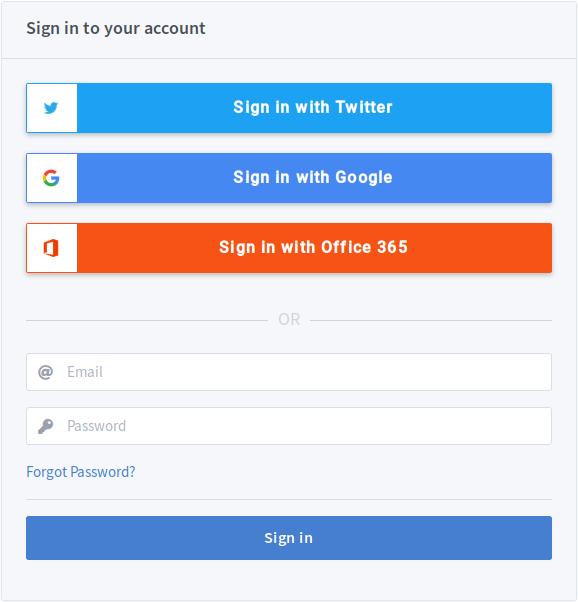
Watoa huduma hawa wote wa uthibitishaji wanaweza kusanidiwa na wakati wa mchakato wa usakinishaji katika Big Blue Manager unaweza kusanidi yoyote kati yao chini ya kichupo cha kina. Kuzima uthibitishaji wa ndani ya programu kutazima usajili wa mtumiaji. Hii hukuruhusu kusanidi akaunti za watumiaji mahususi ambao ungependa kufikia seva yako.
Mara tu unapoingia, utaona akaunti yako ikitokea kwenye kona ya juu kulia ya skrini. Kubofya vipengee vya kusogeza kando hukuruhusu kuvuka Greenlight.
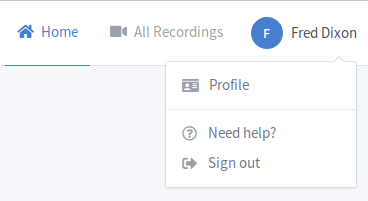
Greenlight pia inaruhusu watumiaji kusasisha maelezo ya akaunti yao wakati wowote, ikiwa ni pamoja na kubadilisha nenosiri lao, picha ya wasifu na lugha kwa Greenlight.
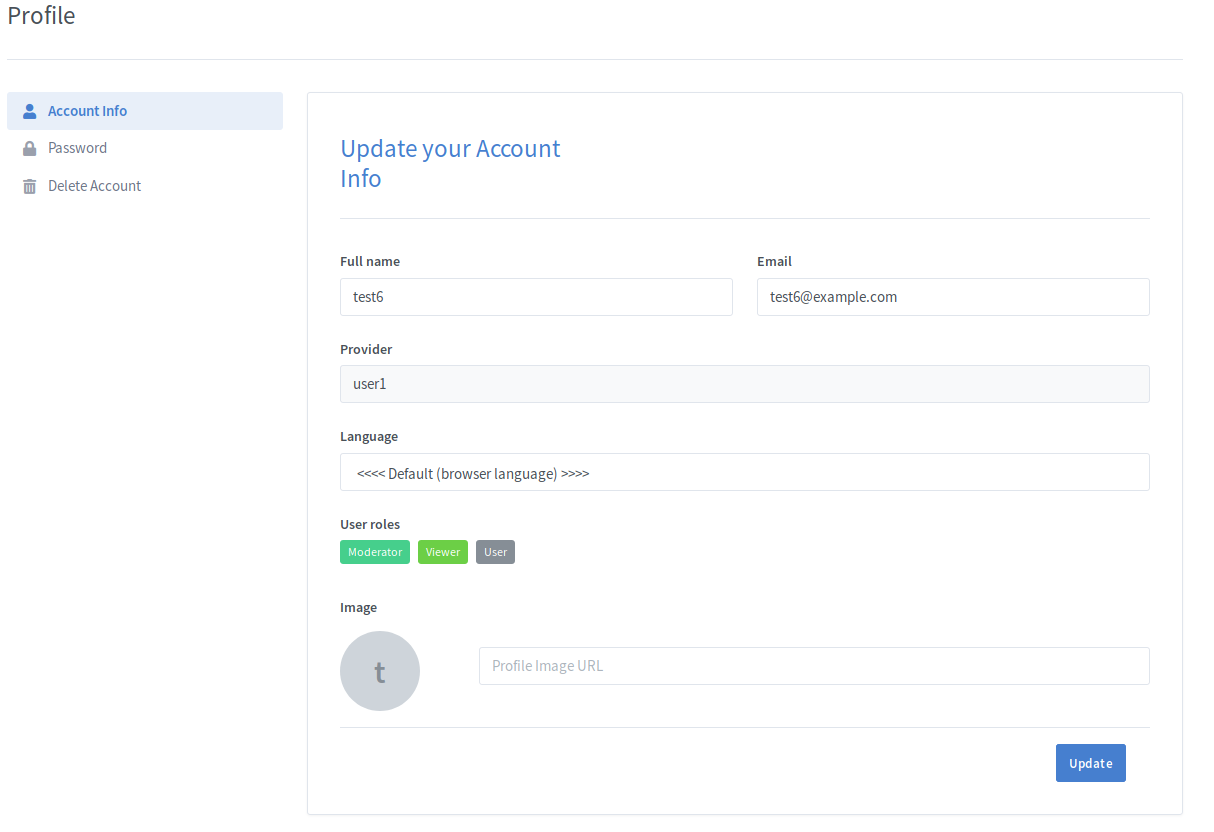
Greenlight imejengwa karibu na dhana ya vyumba. Chumba, kwa mtumiaji, ni kipindi cha BigBlueButton ambacho "wanamiliki". Mtumiaji anaweza kuongeza mipangilio maalum ya vyumba, kuanzisha/kusimamisha chumba chake, kuwaalika wengine kwenye chumba chao kwa kutumia URL fupi inayoweza kuambukizwa kwa urahisi, vipindi vya kufuatilia na mengineyo.
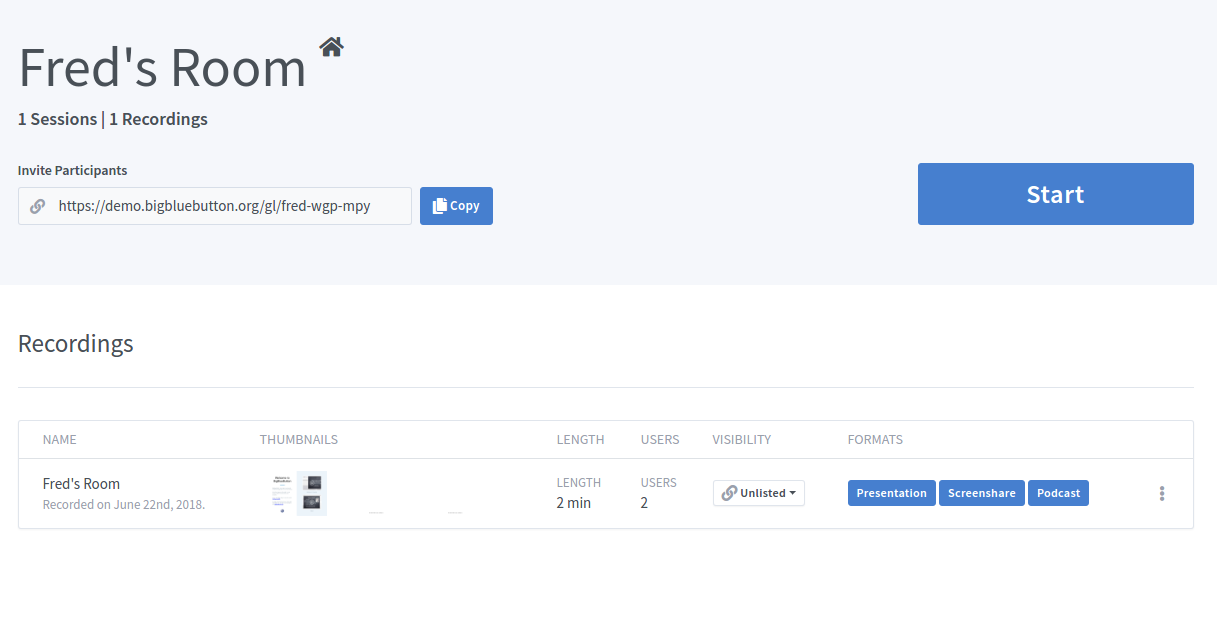
Ili kumwalika mtu ajiunge na chumba chako, unachotakiwa kufanya ni kumpa URL ya mwaliko kwenye ukurasa wa chumba. Pindi tu watakapofuata URL, wataonyeshwa mwaliko wa kujiunga na chumba chako. Ikiwa mtumiaji hana akaunti ya Greenlight, ataombwa aandike jina ili ajiunge na chumba cha mkutano. Vinginevyo, Greenlight itatumia jina la akaunti yao.
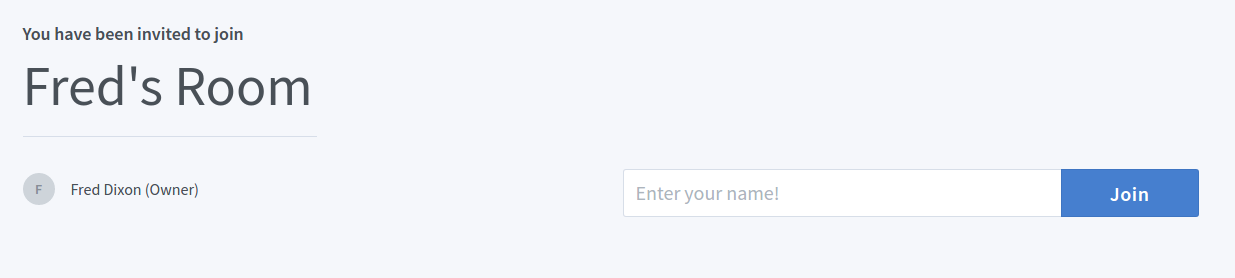
Ikiwa chumba kinaendelea, watajiunga mara moja. Hata hivyo, ikiwa chumba hakifanyiki wataongezwa kwenye orodha ya wanaosubiri. Chumba kitakapoanza, wataunganishwa kiotomatiki kwenye chumba na mmiliki. Mtumiaji anaweza kuacha orodha ya kungojea kwa kuacha tu ukurasa.
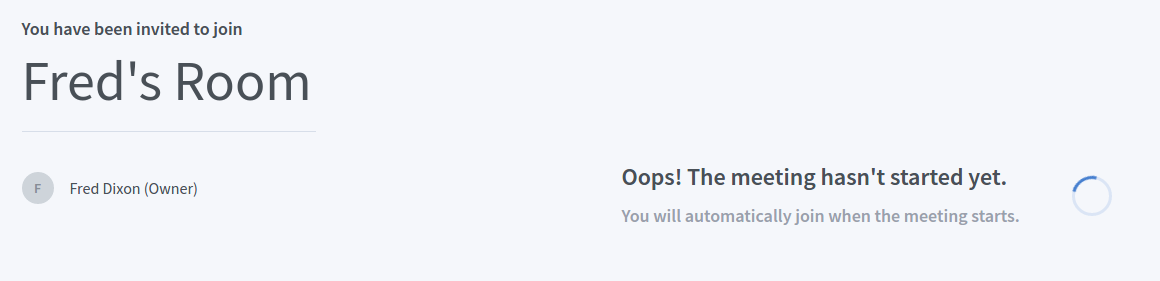
Unapojiandikisha kwa Greenlight, programu itaunda chumba chako cha nyumbani ambacho kinaitwa "Chumba cha Nyumbani". Uko huru kuunda vyumba vingi vipya unavyotaka kwa madhumuni tofauti. Ili kuunda chumba kipya, unaweza kubofya tu kizuizi cha "Unda Chumba" kutoka kwenye orodha yako ya vyumba. Unaweza kusanidi mipangilio mahususi ya chumba ili kubinafsisha kila chumba. Ili kuona kila mpangilio hufanya nini, angalia Mipangilio ya Chumba
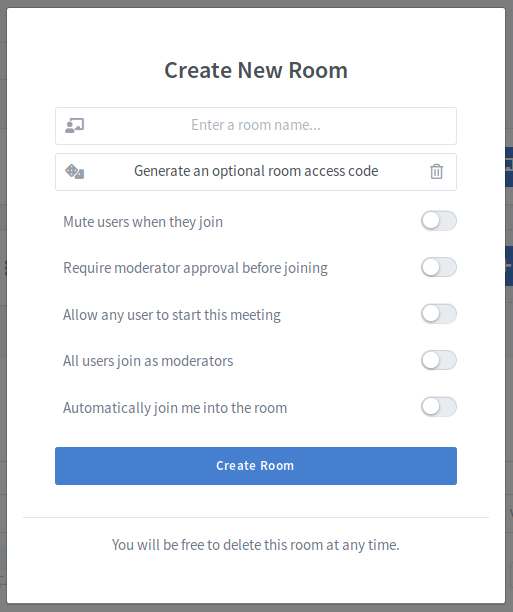
Kisha chumba chako kipya kitaonekana chini ya chumba chako cha sasa, na unaweza kubofya ili kubadilisha kati yake. Chumba chako cha nyumbani ndicho kilicho na ikoni ya nyumbani. Unaweza kufuta chumba kwa kutumia menyu kunjuzi ya chumba.
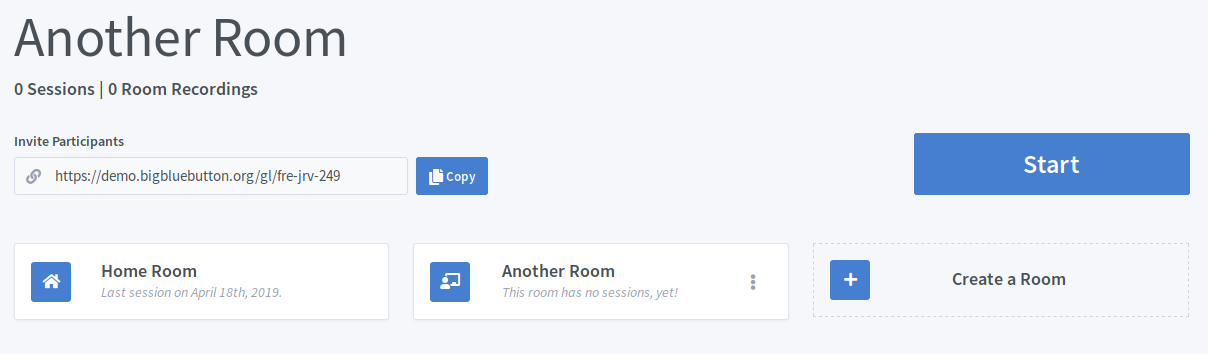
Kumbuka: Mabadiliko ya mipangilio ya chumba hayatatumika kwa mikutano inayoendelea/inayoendelea sasa
| Maandalizi ya | Maelezo |
|---|---|
| Tengeneza msimbo wa hiari wa kufikia chumba | Huzalisha msimbo wa ufikiaji ambao watumiaji lazima waweke kabla ya kuruhusiwa kujiunga na chumba. Nambari ya ufikiaji inaweza kuzalishwa kwa nasibu kwa kubofya ikoni ya kete upande wa kushoto, na inaweza kuondolewa kwa kubofya ikoni ya taka iliyo upande wa kulia. |
| Nyamazisha watumiaji wanapojiunga | Hunyamazisha mtumiaji kiotomatiki anapojiunga na mkutano wa BigBlueButton |
| Inahitaji idhini ya msimamizi kabla ya kujiunga | Humwuliza msimamizi wa mkutano wa BigBlueButton mtumiaji anapojaribu kujiunga. Mtumiaji akiidhinishwa, ataweza kujiunga kwenye mkutano. |
| Ruhusu mtumiaji yeyote kuanzisha mkutano huu | Huruhusu mtumiaji yeyote kuanzisha mkutano. Kwa chaguomsingi, ni Mmiliki wa Chumba pekee ndiye atakayejiunga kama msimamizi. |
| Watumiaji wote hujiunga kama wasimamizi | Huwapa watumiaji wote haki za msimamizi katika BigBlueButton wanapojiunga na mkutano. |
| Jiunge nami chumbani kiotomatiki | Huunganisha mtumiaji kwenye chumba kiotomatiki baada ya chumba kutengenezwa kwa mafanikio. |
Kwa kutumia kichwa
Ukielea juu ya jina la chumba, unapaswa kuona aikoni ya kuhariri
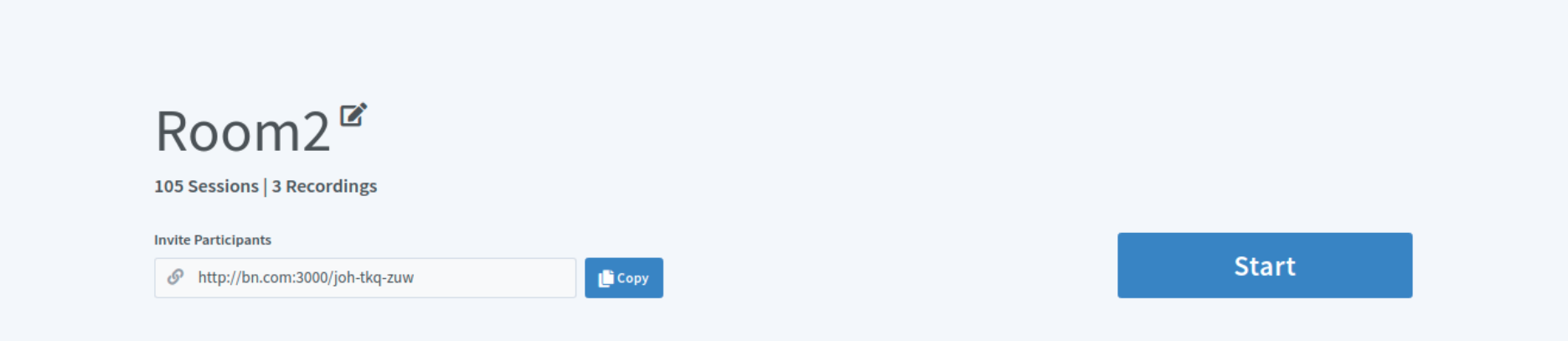
Unaweza kubonyeza hariri ikoni au ubofye mara mbili kichwa ili kuwezesha hali ya uhariri:

Baadaye, unaweza kubadilisha jina kwa kubofya popote au kushinikiza ufunguo wa kuingia.
Kutumia block ya Chumba
Ukiangalia sehemu ya Chumba, utaona duaradufu 3 ambazo unaweza kubofya ili kuona chaguo za chumba hiki. Unaweza kubofya Mipangilio ya Chumba ili kuonyesha modali ambayo itakuruhusu kuhariri vipengele vyovyote vya Chumba.
Baadaye, bonyeza Sasisha Chumba itahifadhi mabadiliko.
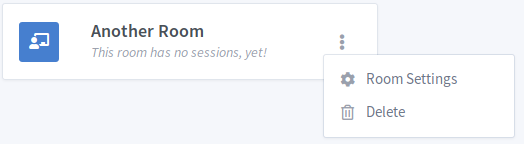

Katika menyu kunjuzi ya vitendo vya Chumba, kuna mipangilio inayowaruhusu watumiaji kushiriki vyumba vya mkutano.
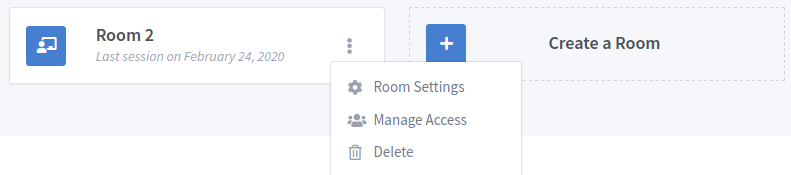
Ili kushiriki chumba kimoja na mtumiaji mwingine, bofya menyu kunjuzi na utafute mtumiaji kwa kutumia mojawapo yao enamel au yao uid.
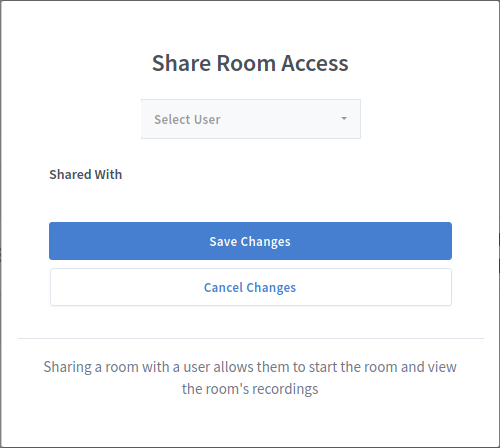
Mara tu unapobofya mtumiaji ili kuongeza, ataongezwa kwenye Eneo Lililoshirikiwa na katika hali ya kusubiri. Hakuna mabadiliko yatafanywa isipokuwa Hifadhi mabadiliko kitufe kimebofya.
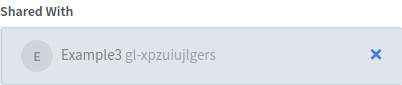
Watumiaji ambao chumba kimeshirikiwa nao wataonekana katika hali ifuatayo:
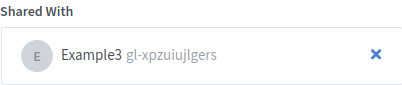
Unaweza kutenganisha chumba na mtumiaji kwa kubofya x ikoni. Tena, hakuna mabadiliko yatahifadhiwa hadi Hifadhi mabadiliko kitufe kimebofya.
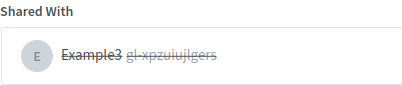
Chumba kikishashirikiwa, watumiaji ambacho kimeshirikiwa nao wataweza kufikia chumba hicho katika Orodha ya Vyumba vyao. Wataweza kutazama/kuanzisha mkutano na kutazama rekodi. Kumbuka kuwa ni mmiliki wa chumba pekee ndiye anayeweza kubadilisha/kufuta chumba na rekodi.
Kwa Mtumiaji aliye na chumba kilichoshirikiwa naye, chumba sasa kitaonekana kwenye orodha ya vyumba vyake chenye aikoni ya kushiriki na jina la mtumiaji aliyeshiriki chumba naye.
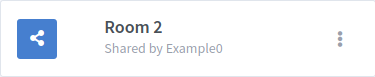
Mtumiaji pia ana chaguo la kuondoa chumba kisichotakikana cha pamoja kwenye orodha ya vyumba vyao.
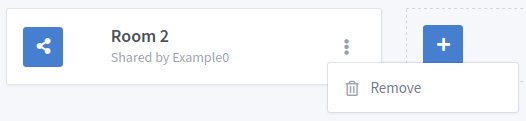
Kwenye ukurasa wa chumba chako, rekodi zote za chumba hicho zitaorodheshwa chini chini ya manukuu ya rekodi. Jedwali hili lina taarifa kuhusu rekodi, pamoja na miundo yake iliyorekodiwa. Unaweza kubofya umbizo lolote kati ya hizi na utafungua rekodi kwenye kichupo kipya.

Kila rekodi ina mwonekano unaohusishwa nayo, ambayo inaweza kubadilishwa kwa kubofya kwenye jedwali la kurekodi. Kwa chaguo-msingi, imewekwa kuwa haijaorodheshwa.
Umma: kila mtu anaweza kuiona ikiwa ana kiungo cha chumba.
Isiyoorodheshwa: watumiaji walio na kiungo cha kurekodi pekee ndio wanaoweza kukitazama.
Kwa kutumia menyu kunjuzi katika jedwali la kurekodi, una uwezo wa kufuta rekodi au kutuma rekodi kwa rafiki. Kumbuka, kutuma rekodi ambayo haijaorodheshwa kwa barua pepe mapenzi ruhusu ufikiaji wa marafiki, kwa hivyo ikiwa unataka rekodi iwe ya faragha kabisa, usishiriki kiungo cha kurekodi.
Rekodi zilizofutwa ni isiyozidi inaweza kurejeshwa, kwa hivyo hakikisha unapofuta rekodi.
Kubadilisha Jina la Rekodi moja kwa moja kwa kutumia Kichwa cha Kurekodi
Ili kuhariri jina la kurekodi moja kwa moja kwa kutumia kichwa, unaweza kuelea juu ya kichwa na kuona ikoni ya kuhariri.
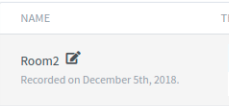
Unaweza kubonyeza hariri ikoni au ubofye kichwa mara mbili ili kuwezesha hali ya uhariri:
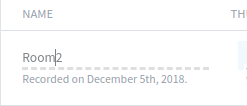
Baadaye, unaweza kubadilisha jina kwa kubofya popote au kushinikiza ufunguo wa kuingia.
Inawezekana aina rekodi kwa vipimo kama vile jina, Nambari ya Mtumiaji, na Urefu wa Kurekodi.
Hii inaweza kufanywa kwa kubofya vichwa vya jedwali (mizunguko kupitia hukua, kushuka, na hakuna utaratibu maalum):
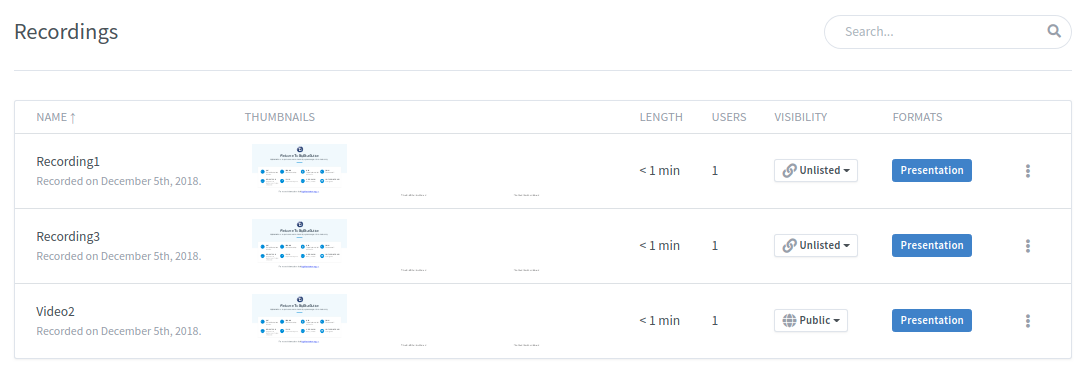
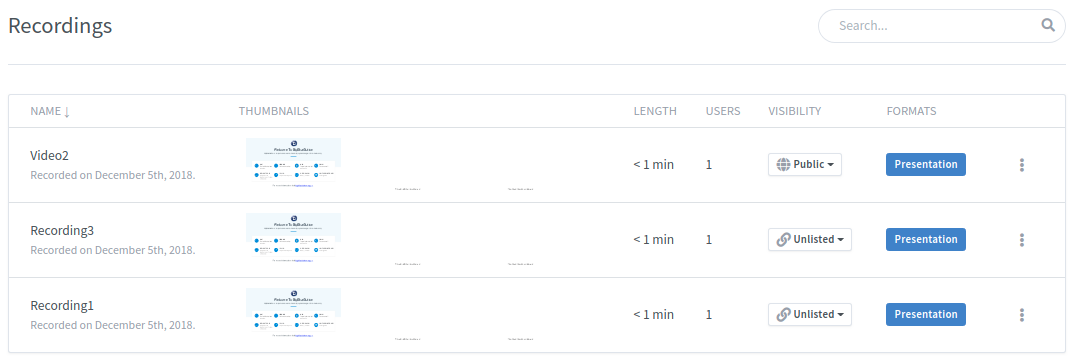
Pia kuna la kuishi ambayo inaweza kurudisha sehemu yoyote ya jina la kurekodi:
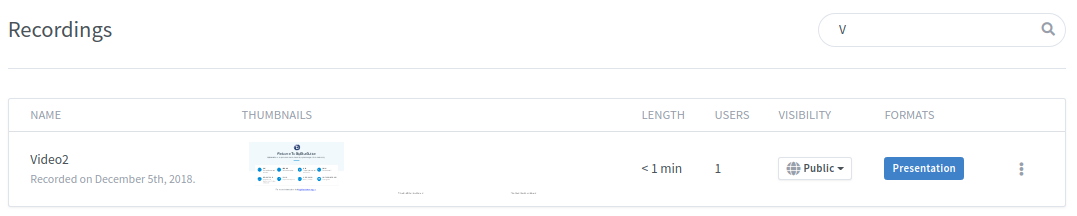
Kutafuta na kupanga inaweza kutumika kwa kushirikiana: